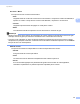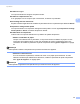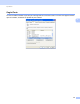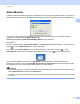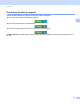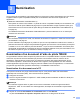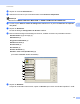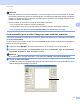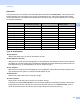Software User's Guide
Table Of Contents
- GUIDE UTILISATEUR - LOGICIEL
- Table des matières
- Section I: Touches de fonctionnement de l'appareil
- 1 Utilisation du panneau de commande
- Utilisation des touches de l'imprimante
- 1 Utilisation du panneau de commande
- Section II: Pour Windows®
- 2 Impression
- Utilisation du pilote d'imprimante Brother
- Impression d'un document
- Impression
- Numérisation, impression et télécopie simultanées
- Paramètres du pilote d'imprimante
- Accès aux paramètres du pilote d'imprimante
- Fonctions du pilote d'imprimante Windows®
- Onglet de base
- Onglet Avancé
- Mise à l'échelle
- Impression inverse
- Utiliser filigrane
- Paramètres du filigrane
- Impression d'entête-bas de page
- Mode d'économie de toner
- Impression sécurisée
- Administrateur
- Authentification de l'utilisateur
- Autres options d'impression
- Calibrage de la couleur
- Améliorer sortie d'impression
- Sauter les pages blanches
- Onglet Accessoires
- Soutien
- Fonctions du pilote d'imprimante BR-Script 3 (émulation de langage PostScript® 3™)
- Status Monitor
- 3 Numérisation
- Numérisation d'un document à l'aide du pilote TWAIN
- Numérisation d'un document à l'aide du pilote WIA (pour Windows® XP/Windows Vista®/Windows® 7)
- Numérisation d'un document à l'aide du pilote WIA (Galerie photo Windows et Fax et Scan Windows)
- Utilisation de ScanSoft™ PaperPort™ 12SE avec fonction ROC par NUANCE™
- Affichage d'éléments
- Organisation des éléments dans des dossiers
- Liens rapides vers d'autres applications
- ScanSoft™ PaperPort™ 12SE avec fonction ROC vous permet de convertir du texte image en texte pouvant être modifié
- Importation d'éléments à partir d'autres applications
- Exportation d'éléments dans d'autres formats
- Désinstallation de ScanSoft™ PaperPort™ 12SE avec fonction ROC
- 4 ControlCenter4
- 5 Configuration à distance
- 6 Logiciel PC-FAX de Brother
- Envoi PC-FAX
- Configuration des informations utilisateur
- Configuration de l'envoi
- Configuration d'une page de garde
- Saisie des informations de la page de garde
- Envoi d'un fichier en tant que PC-FAX à l’aide de l’interface utilisateur de style télécopie
- Envoi d'un fichier en tant que PC-FAX à l’aide de l’interface utilisateur de style simple
- Carnet d'adresses
- Carnet d'adresses Brother
- Enregistrement d'un membre dans le carnet d'adresses
- Configuration des numéros abrégés
- Configuration d'un groupe pour la diffusion
- Modification des coordonnées d'un membre
- Suppression d'un membre ou d'un groupe
- Exportation du carnet d'adresses
- Importation dans le carnet d'adresses
- Réception PC-FAX
- Envoi PC-FAX
- 7 Paramètres du pare-feu (pour les utilisateurs réseau)
- 2 Impression
- Section III: Apple Macintosh
- 8 Impression et envoi/réception de télécopies
- 9 Numérisation
- 10 ControlCenter2
- 11 Configuration à distance
- Section IV: Utilisation de la touche Numériser
- 12 Numérisation (pour les utilisateurs de câble USB)
- Utilisation de la touche Numériser
- Numérisation vers USB
- Modification du format de fichier par défaut
- Modification de la résolution et du type de fichier par défaut
- Modification du nom de fichier par défaut
- Signification des messages d'erreur
- Pour modèles à écran tactile
- Définition du nouveau paramètre par défaut
- Rétablissement aux paramètres d’usine
- Signification des messages d’erreur
- Numérisation vers e-mail
- Numérisation vers image
- Numérisation vers OCR (ROC)
- Numérisation vers fichier
- Numérisation vers USB
- Utilisation de la touche Numériser
- 13 Numérisation réseau
- Avant d’utiliser la numérisation réseau
- Utilisation de la touche Numériser sur votre réseau
- Numérisation vers e-mail
- Numérisation vers E-mail (serveur de messagerie, pour MFC-9460CDN, MFC-9560CDW et MFC-9970CDW)
- Numérisation vers image
- Numérisation vers OCR (ROC)
- Numérisation vers fichier
- Numérisation vers FTP
- Numérisation vers réseau
- Comment définir un nouveau paramètre par défaut pour Numérisation vers E- mail (serveur de messagerie) (Pour MFC-9970CDW)
- Définition d’un nouveau paramétrage par défaut pour la taille de fichier (pour la numérisation vers FTP et réseau) (Pour MFC-9460CDN et MFC-9560CDW)
- 12 Numérisation (pour les utilisateurs de câble USB)
- Index
- brother CAN-FRE
49
3
3
Les processus de numérisation et les pilotes diffèrent en fonction du système d'exploitation que vous utilisez.
L'appareil utilise un pilote compatible TWAIN pour la numérisation des documents à partir de vos
applications.
(Windows
®
XP/Windows Vista
®
/Windows
®
7)
Deux pilotes de scanner sont installés : un pilote de scanner compatible TWAIN (voir Numérisation d'un
document à l'aide du pilote TWAIN à la page 49) et un pilote Windows
®
Image Acquisition (WIA) (voir
Numérisation d'un document à l'aide du pilote WIA (pour Windows
®
XP/Windows Vista
®
/Windows
®
7)
àlapage57).
Les utilisateurs Windows
®
XP/Windows Vista
®
/Windows
®
7 peuvent sélectionner l'un ou l'autre pour
numériser les documents.
Remarque
• Pour ScanSoft™ PaperPort™ 12SE, voir Utilisation de ScanSoft™ PaperPort™ 12SE avec fonction ROC
par NUANCE™ à la page 67.
• Si votre ordinateur est protégé par un parefeu et qu'il vous est impossible de numériser sur le réseau, il
peut être nécessaire de configurer les paramètres du parefeu pour assurer la communication par les ports
nº 54925 et 137. Si vous utilisez le pare-feu Windows
®
et que vous avez installé MFL-Pro Suite à partir
du CD-ROM, les paramètres nécessaires du pare-feu ont déjà été effectués. Pour plus d’informations, voir
Paramètres du pare-feu (pour les utilisateurs réseau) àlapage118.
Numérisation d'un document à l'aide du pilote TWAIN 3
Le logiciel Brother MFLPro Suite comprend un pilote de scanner compatible TWAIN. Les pilotes TWAIN sont
conformes au protocole universel standard qui permet la communication entre les scanners et les
applications. Cela signifie que vous pouvez non seulement numériser des images directement vers la
visionneuse PaperPort™ 12SE fournie par Brother avec l’appareil, mais également vers des centaines
d’autres applications qui prennent en charge le protocole TWAIN. Parmi ces applications, on retrouve des
programmes populaires tels qu’Adobe
®
Photoshop
®
, CorelDRAW
®
et bien d’autres.
Numérisation d'un document vers le PC 3
Vous pouvez numériser une page entière de deux façons. Vous pouvez utiliser soit l'alimentation
automatique de documents (ADF), soit la vitre du scanner (Plateau).
a Chargez le document.
b Lancez le logiciel ScanSoft™ PaperPort™ 12SE installé pendant l'installation de MFL-Pro Suite pour
numériser un document.
Remarque
Les instructions figurant dans ce guide concernent la numérisation à l'aide du logiciel ScanSoft™
PaperPort™ 12SE. Si vous utilisez une autre application, les étapes de numérisation risquent d'être
différentes.
c Cliquez sur le bouton Paramètres de numérisation dans le ruban Bureau.
Le panneau Numériser ou importer une photo s'affiche sur le côté gauche de l'écran.
Numérisation 3